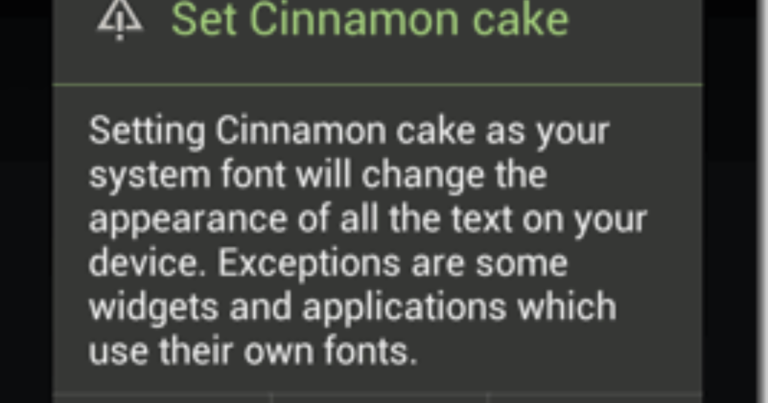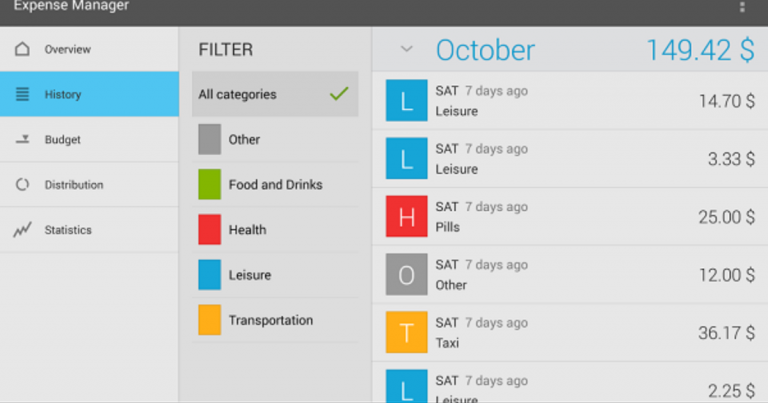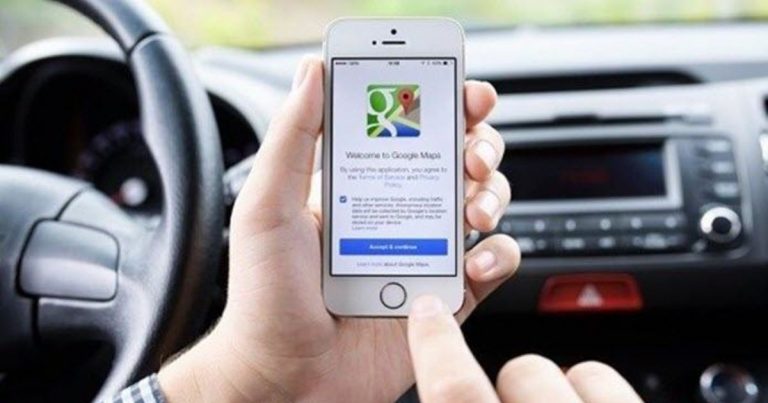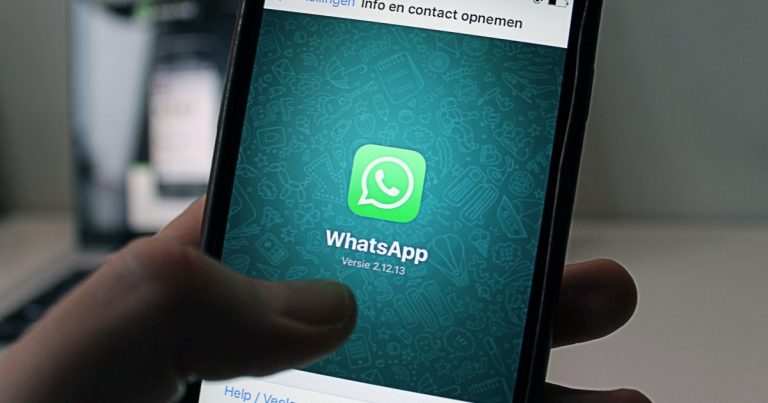13 советов и хитростей в Google Play Music для лучшего прослушивания музыки
Google запустил давно назревший сервис Google Play Music в Индии 6 апреля 2017 года. Хотя он еще не запустил некоторые ключевые функции, такие как подкасты или определение песен, играющих вокруг вас., но все же это настолько удивительно, насколько это возможно.
Программы для Windows, мобильные приложения, игры - ВСЁ БЕСПЛАТНО, в нашем закрытом телеграмм канале - Подписывайтесь:)
Поскольку это новый продукт, мы составили список советов и приемов, которые сделают его еще лучше.
Итак, без лишних слов, давайте начнем с 13 интересных советов и приемов Google Play Music, которые сделают путешествие с песнями отличным.
1. Синхронизация на нескольких устройствах
Дизайн сервиса Google Play Music на редкость умный. Независимо от того, сколько у вас устройств, вы можете иметь доступ к одним и тем же песням на каждом из устройств. Более того, если у вас есть некоторые из ваших личных фаворитов, лежащих в памяти вашего компьютера, вы можете добавить их в свою коллекцию.
Все, что вам нужно сделать, это перетащить песню и бросить ее Окно добавления музыки.
Самое приятное то, что функция импорта не ограничивается только песнями из местных песен. Вы можете импортировать песни из iTunes или Windows Media Player через Приложение Music Manager.
2. Блокировать откровенный контент в радио
Если ваш малыш делится вашим приложением “Play Музыка”, то обязательно, чтобы контент контролировался, прежде чем он достигнет их ушей. К счастью, это приложение имеет удобный для детей режим, который позволяет с легкостью слушать музыку.
Все, что вам нужно сделать, это перейти в настройки музыки и переключить переключатель «Блокировать откровенные песни в радио». Так что отложите в сторону свои переживания и беспокойства по поводу того, кто будет играть следующим.
3. Создавайте песни на основе лайков
В поисках песен единомышленников? Не волнуйтесь, приложение Play Music разобрало это за вас, так как в каждой песне есть кнопка с изображением большого пальца вверх и вниз.
Таким образом, чем больше вы нажимаете «Нравится», тем больше шансов увидеть похожие песни в своей домашней ленте.
4. Делитесь музыкой
Вам так понравилась песня, что вы хотите, чтобы ваш партнер тоже ее слушал? Холодно, тебе не нужно искать эту песню по всему Интернету. Вы можете просто поделиться песней с помощью встроенной функции обмена.
Во время воспроизведения песни нажмите на меню из трех точек и нажмите на опцию «Поделиться». Выберите подходящий носитель, и все готово. Более того, вы можете поделиться со своим другом целыми плейлистами.
5. Смотрите видео на YouTube.
Google и YouTube идут рука об руку. Почему я это говорю? Потому что с Play Music вы можете смотреть видео на любую песню, которая вам понравится. И я не преувеличиваю, когда говорю, что на YouTube есть почти все песни на этой планете.
Все, что вам нужно сделать, это нажать на трехточечное меню этой конкретной песни и выбрать Смотреть видео.
6. Автономный режим
Одним из преимуществ Google Play Music является то, что она дает вам возможность сохранять списки воспроизведения для дальнейшего использования. Это особенно полезно, когда вы находитесь в зоне с нестабильным подключением или у вас есть ограничение на тарифный план сотовой связи.
Откройте радиостанцию по вашему выбору и нажмите кнопку загрузки под значком воспроизведения.
А если вы не хотите беспокоиться о загрузке плейлистов и станций, вы можете включить «кеширование музыки во время потоковой передачи», чтобы сохранить кеш-память песен, чтобы они были удобны, когда вы хотите их слушать.
7. Режим “Только скачивание”
Хотите проверить, какие песни были загружены? Проведите по экрану слева и включите режим только загруженных. Будут отображены только сохраненные списки воспроизведения.
8. Очистить историю рекомендаций
Устали от неклассных песен, которые появляются в ленте? Попробуйте кнопку очистки рекомендаций в настройках. Как подсказывает название, он очистит все песни в ленте и начнет строить музыкальное путешествие на основе вашего вкуса с нуля.
Этот параметр просто удаляет рекомендацию и не влияет на песни, которые уже были загружены и сохранены.
9. Мини-плеер
Конечно, браузерная версия Google Play Music удобна, но тогда она может потеряться в море приложений, которые вы держите открытыми. Изящным решением вышеупомянутого является плавающий мини-плеер, поскольку он позволяет вам легко менять или выбирать песни, не беспокоясь о поиске нужной вкладки.
10. Улучшение рекомендаций
Итак, вы думаете, что Google Play Music все еще есть длинный путь, чтобы улучшить свой музыкальный вкус? Просто попросите его улучшить свои рекомендации. Зайдите в Настройки и нажмите на рекомендации по улучшению.
Здесь вам будет предложено выбрать предпочитаемый язык и художников. И на его основе будет постепенно улучшаться подача песен. Кроме того, как я упоминал ранее, кнопка большого пальца вверх / вниз также играет огромную роль в рекомендациях.
11. Выберите качество потока.
Есть ограничение на сотовые данные? Не волнуйтесь, Play Музыка поможет вам. Вы можете выбрать тип качества потоковой передачи по мобильной сети. По умолчанию Обычный, хотя вы можете изменить его на Всегда высокий получить незабываемые впечатления от музыки – при условии, что у вас есть безлимитный тарифный план.
И, как и большинство онлайн-сервисов потоковой передачи песен, таких как Gaana или Wynk, вы можете выбрать потоковую передачу только через Wi-Fi, что сокращает использование данных. Качество потока также можно выбрать для Wi-Fi.
12. Деавторизовать устройства
Как упоминалось ранее, приложение Google Play Music позволяет вам иметь одну и ту же учетную запись на нескольких устройствах. Что лучше всего в этой настройке, так это то, что вы можете отключить любое устройство, когда вы его не используете. Откройте браузерную версию Play Music и прокрутите вниз до раздела «Мои устройства».
Для мобильных устройств то же самое можно найти в разделе «Управление устройствами». Вы можете деактивировать не более 4 устройств в год.
13. Мне повезет
Это продукт Google, и если вы думали, что он пропустит товарный знак Я чувствую удачу особенность, то вы ошибаетесь. Даже в приложении Play Music есть эта опция, которая будет воспроизводить песни на основе вашего музыкального вкуса и истории.
В заключение можно сказать, что приложение Google Play Music настолько потрясающе, насколько это возможно. Более того, вы можете добавить около 100 000 песен из своей коллекции.
Короче говоря, вы получаете лучшее из обоих миров – вы можете транслировать онлайн, а также слушать местные песни. В качестве начального предложения он доступен для бесплатной пробной версии в течение 14 дней. Итак, вперед и попробуйте.
Также см: Как быстро получить доступ к самым модным песням с помощью крошечного приложения для Chrome
Программы для Windows, мобильные приложения, игры - ВСЁ БЕСПЛАТНО, в нашем закрытом телеграмм канале - Подписывайтесь:)